Atualização para iPhone: Novidades e Como Instalar no seu iOS
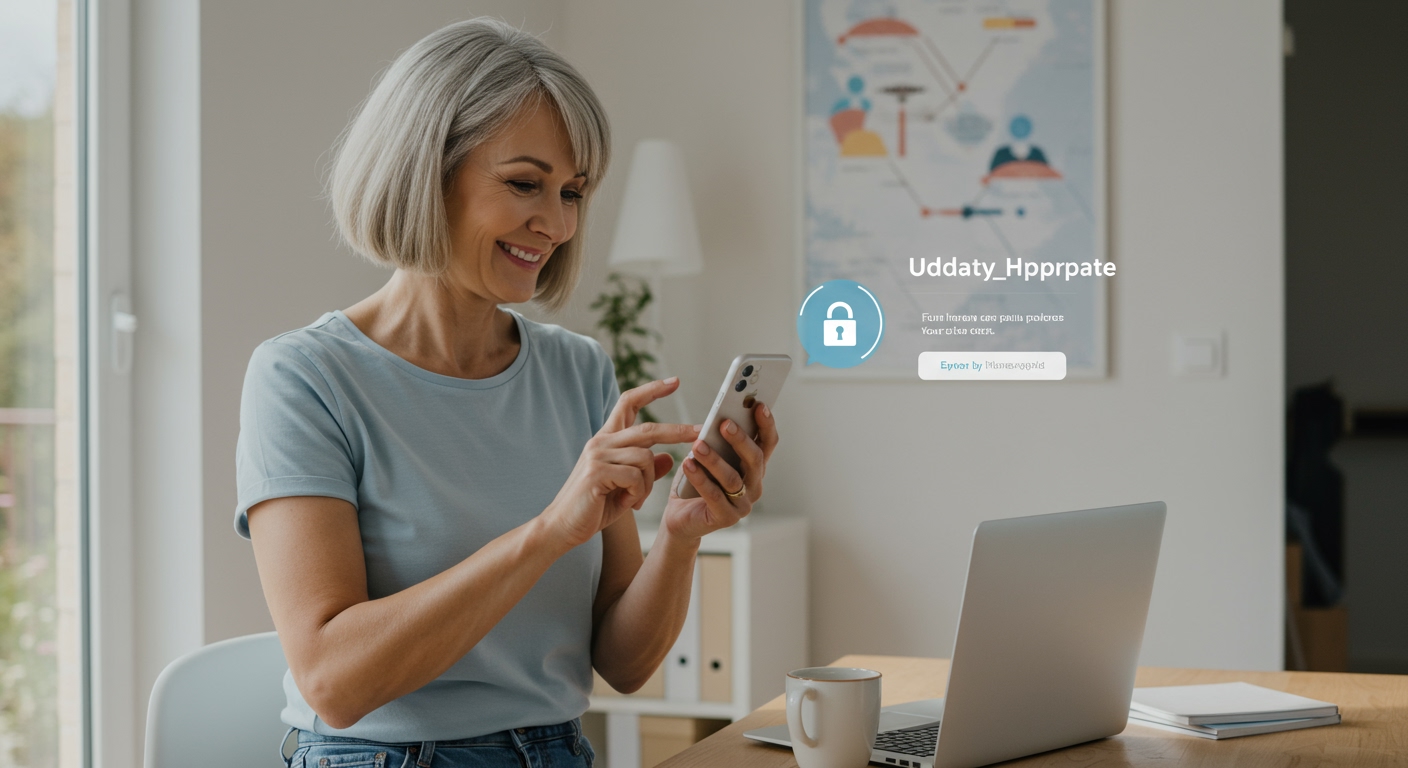
Seu iPhone está pedindo arrego por uma atualização? Não se preocupe, você não está sozinho! As atualizações do iOS trazem consigo não apenas novos recursos incríveis, mas também correções de segurança importantíssimas para manter seu aparelho protegido. Neste guia, vamos desmistificar o processo de atualização, tornando-o acessível mesmo para quem nunca se aventurou por esse caminho.
Por que Atualizar seu iPhone é Crucial?
Pense nas atualizações como vitaminas para o seu iPhone. Elas não só deixam o sistema mais rápido e eficiente, mas também tapam buracos de segurança que poderiam ser explorados por pessoas mal-intencionadas. Além disso, a cada nova versão do iOS, a Apple geralmente adiciona funcionalidades que melhoram a sua experiência de uso.
As Vantagens que Você Ganha:
- Segurança Reforçada: Proteja seus dados contra ameaças online.
- Novos Recursos: Explore funcionalidades que facilitam seu dia a dia.
- Desempenho Otimizado: Diga adeus à lentidão e travamentos.
- Compatibilidade: Garanta que seus aplicativos favoritos funcionem perfeitamente.
O Que Há de Novo? Descobrindo as Últimas Atualizações
Cada atualização do iOS vem recheada de novidades. Para ficar por dentro do que mudou, a melhor dica é consultar o site oficial da Apple (https://www.apple.com/br/ios/) ou ler artigos especializados em tecnologia. Geralmente, as notas de lançamento detalham todos os recursos e melhorias implementadas.
Onde Encontrar Informações Confiáveis:
- Site Oficial da Apple: Fonte primária de informações sobre o iOS.
- Blogs e Sites de Tecnologia: Oferecem análises e tutoriais detalhados.
- Canais do YouTube: Demonstrações visuais dos novos recursos.
Mãos à Obra: Guia Passo a Passo para Instalar a Atualização
Agora que você já sabe a importância de atualizar, vamos ao que interessa: como instalar a nova versão do iOS no seu iPhone. Siga este guia simples e você estará pronto em poucos minutos.
Passo 1: Preparação é Tudo!
Antes de começar, certifique-se de que seu iPhone esteja conectado a uma rede Wi-Fi estável e que tenha pelo menos 50% de bateria (o ideal é deixá-lo carregando durante o processo). Além disso, faça um backup dos seus dados para evitar perdas em caso de imprevistos. Você pode usar o iCloud ou o iTunes (agora Finder no macOS Catalina ou superior) para isso.
Para fazer o backup via iCloud:
- Vá em Ajustes > [Seu Nome] > iCloud > Backup do iCloud.
- Toque em "Fazer Backup Agora".
Para fazer o backup pelo computador:
- Conecte o iPhone ao computador.
- Abra o Finder (macOS) ou iTunes (Windows).
- Selecione seu iPhone na barra lateral.
- Clique em "Fazer Backup Agora".
Passo 2: Verificando a Disponibilidade da Atualização
Com o backup feito, vá em Ajustes > Geral > Atualização de Software. O iPhone irá buscar por atualizações disponíveis. Se houver uma, ela aparecerá na tela.
Passo 3: Baixando e Instalando a Atualização
Toque em "Baixar e Instalar". Você precisará concordar com os termos e condições da Apple. Em seguida, o download da atualização começará. Assim que terminar, toque em "Instalar Agora". O iPhone será reiniciado e a atualização será instalada automaticamente. Aguarde pacientemente, pois esse processo pode levar alguns minutos.
Solucionando Problemas Comuns
Mesmo seguindo todos os passos, às vezes podem ocorrer imprevistos. Aqui estão algumas dicas para solucionar problemas comuns:
- Pouco Espaço: Se o iPhone informar que não há espaço suficiente, apague aplicativos ou arquivos que você não usa mais.
- Wi-Fi Instável: Tente se conectar a outra rede Wi-Fi ou use dados móveis (se tiver um plano generoso).
- Erro Desconhecido: Reinicie o iPhone e tente novamente. Se o problema persistir, procure ajuda no site de suporte da Apple (https://support.apple.com/pt-br).
Aproveite ao Máximo seu iPhone Atualizado!
Parabéns, você atualizou seu iPhone com sucesso! Agora é hora de explorar os novos recursos e desfrutar de um sistema mais seguro e eficiente. Lembre-se de manter seu aparelho sempre atualizado para aproveitar ao máximo tudo que a Apple tem a oferecer.
